Qu’est-ce qu’un fichier IMG et comment convertir un fichier IMG en ISO
Résumé : Les fichiers IMG sont des images disque souvent méconnues. Découvrez leur utilité, comment les ouvrir, les convertir en ISO et sauvegarder un DVD en fichier ISO.
Table des matières

Vous avez sûrement remarqué : trouver un lecteur de disque sur un ordinateur récent relève désormais du défi. Pourtant, nous avons tous ce vieux DVD précieux qui prend la poussière ou ce système qu'il faut absolument sauvegarder avant la panne. C'est là que les fichiers images, comme le .IMG et le .ISO, deviennent vos meilleurs alliés. Plus que de simples extensions techniques, ils sont la seule façon de pérenniser vos supports physiques à l'ère du tout-numérique. Vous confondez encore les deux ? Pas de panique. On vous explique comment maîtriser ces formats pour archiver et protéger vos données, sans avoir besoin d'un diplôme en informatique.
Fichier IMG : Définition, usages modernes et avantages

Un fichier IMG est une image disque portant l’extension « .img ». Il s’agit d’une copie exacte, bit par bit, d’un support physique (CD, DVD, carte SD, partition disque, etc.). Très utilisé dans les environnements professionnels et techniques, ce format permet de conserver l'intégrité d’un système ou d’un disque en cas de panne, d’effacement ou de besoin de déploiement rapide.
Aujourd’hui, les fichiers IMG sont fréquemment employés pour :
- sauvegarder des partitions système (ex. : clonage Windows/Linux),
- installer des OS sur Raspberry Pi ou autres mini-PC,
- préserver des jeux rétro ou logiciels anciens,
- répliquer rapidement des environnements de travail en entreprise.
Il ne faut surtout pas confondre un fichier IMG avec une simple archive ZIP. C'est bien plus costaud : voyez-le comme un clone parfait, une photographie « bit par bit » de votre disque original. Il capture tout, y compris la structure invisible des données, ce qui est rassurant quand on cherche une copie de sauvegarde vraiment intégrale. Autre atout souvent négligé : c'est un format inerte. Comme il ne s'exécute pas directement, il agit un peu comme un coffre-fort numérique, bien moins vulnérable aux malwares qu'un logiciel classique. C'est cette robustesse qui en fait, encore aujourd'hui, le "couteau suisse" préféré des experts pour restaurer un système ou jongler entre différents logiciels de virtualisation.
Comment ouvrir un fichier IMG ? 4 méthodes simples et efficaces
Il n'existe pas une méthode unique, mais plusieurs chemins selon votre système et votre besoin (lecture rapide, extraction précise ou émulation complète). Voici les 4 options testées qui couvrent 100% des cas de figure.
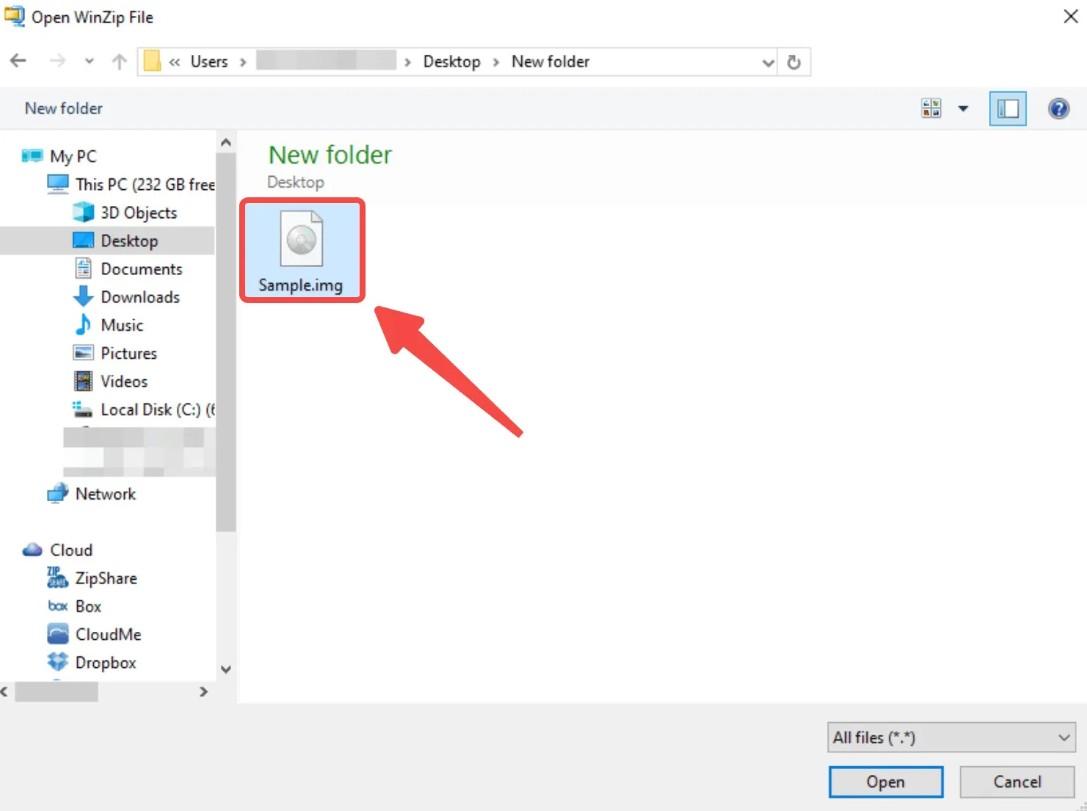
Méthode 1 : L'automatisme Windows (10/11) - Le plus rapide pour les utilisateurs PC modernes.
Sur les PC récents, Windows "sait" déjà lire les fichiers IMG. Cependant, le double-clic échoue souvent si vous avez installé un logiciel de gravure qui a volé l'association du fichier.
- L'astuce qui change tout : Au lieu de double-cliquer, faites un clic droit sur le fichier et choisissez « Monter ».
- Le résultat : Windows crée instantanément un lecteur DVD virtuel (visible dans "Ce PC"). Vous pouvez y naviguer comme dans une clé USB. Si l'option "Monter" est absente, c'est le signe que votre système a besoin de la méthode 4.
Méthode 2 : L'approche native macOS (La fluidité Apple)
Sur Mac, le format IMG est géré par le même moteur que les fichiers DMG. C'est transparent, mais parfois trompeur.
- La manipulation : Double-cliquez. L'image monte sur le bureau.
- Si ça échoue : Ne forcez pas. Ouvrez Utilitaire de disque. Si l'image ne monte pas via le Finder, essayez de la monter via le menu "Fichier > Ouvrir l'image disque" de l'utilitaire.
💡 Le point fort : macOS permet souvent de convertir ces fichiers en lecture/écriture à la volée, pratique si vous devez modifier le contenu de l'IMG avant de le réutiliser.
Méthode 3 : L'extraction via WinZip / 7-Zip La méthode de sécurité pour "voir sans toucher".
C'est une erreur de croire que WinZip ne sert qu'à compresser. Il est excellent pour traiter les fichiers IMG comme de simples dossiers, ce qui évite de les monter au système.
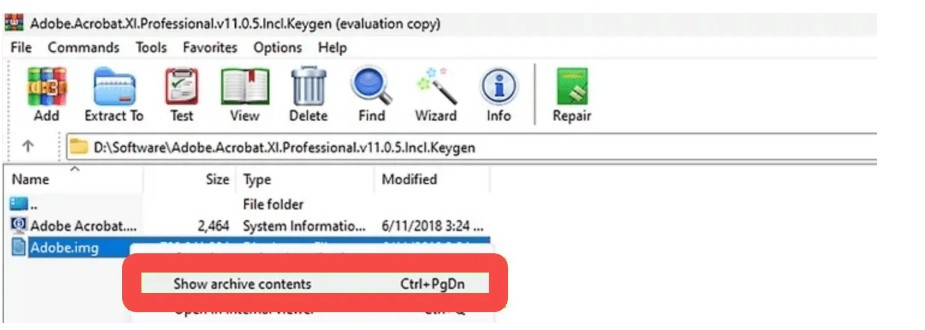
C'est une erreur de croire que WinZip ne sert qu'à compresser. Il est excellent pour traiter les fichiers IMG comme de simples dossiers, ce qui évite de les monter au système.
- Pourquoi choisir cette méthode ? C'est la meilleure option si vous suspectez le fichier de contenir un malware (car aucun script d'exécution automatique ne se lancera) ou si vous voulez juste récupérer un fichier spécifique sans encombrer votre poste de travail.
- Comment faire : Ouvrez WinZip, glissez votre fichier IMG dedans, et cliquez sur « Extraire vers » pour déballer le contenu dans un dossier classique.
Méthode 4 : La virtualisation avec ImgDrive La solution de compatibilité (Windows 7/8 ou fichiers corrompus).
Parfois, Windows refuse de monter une image en affichant l'erreur « Fichier image disque endommagé ». Souvent, le fichier va bien, c'est le gestionnaire de Windows qui est trop limité.
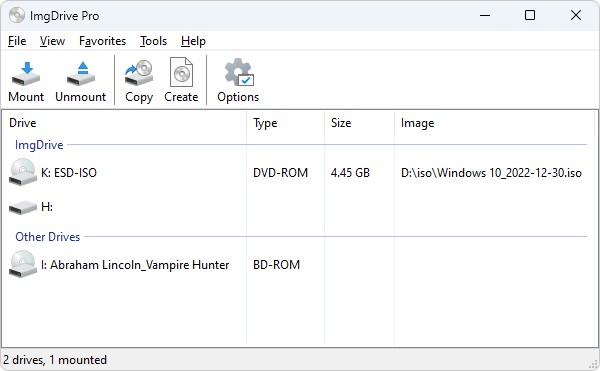
- Le rôle d'ImgDrive : Ce petit utilitaire gratuit installe un pilote qui simule un lecteur physique réel. Il est bien plus tolérant que Windows.
- L'installation : Une fois ImgDrive installé, vous n'avez même pas besoin d'ouvrir l'interface. Un nouveau menu apparaît au clic droit sur vos fichiers IMG : « Monter vers le lecteur [F:] ». C'est radical pour forcer la lecture des vieux jeux ou des sauvegardes systèmes complexes.
En résumé :
| Méthode | Plateforme | Avantage principal | Besoin de logiciel |
|---|---|---|---|
| Double-clique (montage) | Windows / macOS | Simple et natif | ❌ |
| WinZip / 7-Zip | Windows / macOS | Extraction rapide | ✅ |
| ImgDrive | Windows | Création d’un lecteur virtuel | ✅ |
Quelle est la différence entre un fichier IMG et un fichier ISO ?

Les fichiers .iso sont souvent confondus avec les fichiers .img. Les fichiers .iso et .img sont tous deux des types de fichiers image. Il peut arriver que certains s’interrogent sur la possibilité de sauvegarder des données DVD dans un fichier IMG. La principale différence entre ces deux formats réside dans les types de supports de stockage appropriés. Les fichiers .img conviennent aux disques tels que les cartes SD et les disques durs, tandis que les fichiers .iso sont adaptés aux supports optiques comme les CD et les DVD. En montant un fichier .iso, vous parviendrez à simuler la présence d'un DVD ou d'un Blu-ray dans votre lecteur, même sans lecteur externe. En d'autres termes, le fichier .iso constitue une forme de données contenues sur un DVD ou un Blu-ray.
Le format .iso étant une norme mondiale, il est également utile de s'en souvenir. De plus, étant largement supporté par de nombreux logiciels de convertisseur ISO, il peut être considéré comme plus facile à manipuler que le format .img. Cependant, les fichiers .iso et .img sont compatibles, ce qui signifie qu'il est possible de convertir des fichiers .iso en .img et vice versa. Le processus de conversion est simple, donc il n'est pas nécessaire de se compliquer la vie.
Comment convertir un fichier IMG en un fichier ISO
Comme mentionné précédemment, il est possible de modifier un fichier .img en un fichier .iso. Le processus de conversion est simple, et voici comment le faire :
Méthode 1 : Changer l'extension de « .img » à « .iso »
Méthode 2 : Utiliser WinISO pour convertir un fichier IMG en fichier ISO
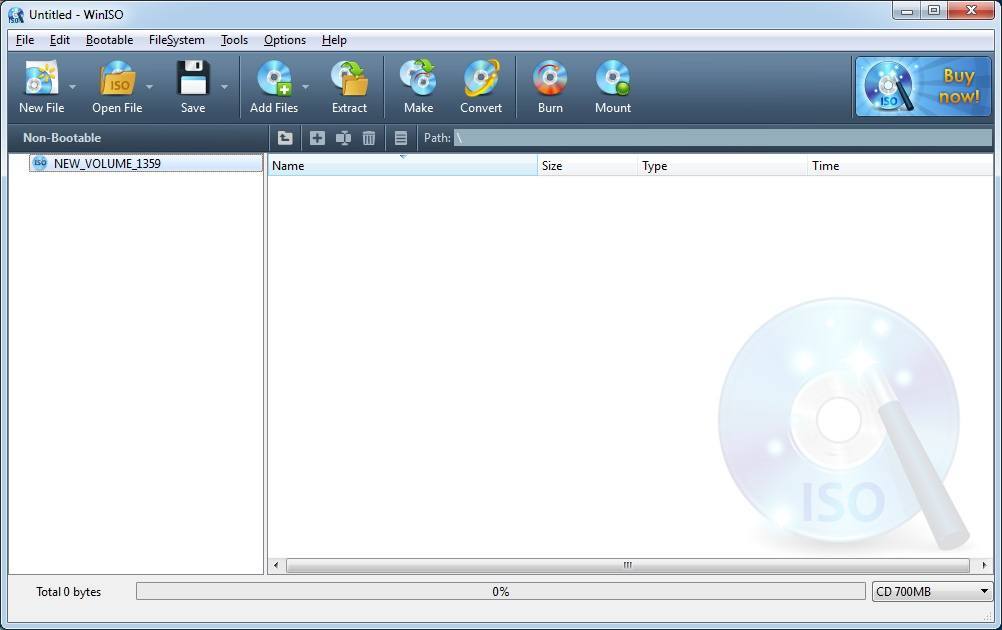
Comment convertir un DVD en fichier ISO
Nous avons compris qu'il était possible de convertir un fichier IMG en fichier ISO et que le format ISO est plus adapté pour sauvegarder des DVDs. Mais comment procéder pour sauvegarder un DVD en tant que fichier ISO ? L'un des meilleurs moyens de le faire est d'utiliser DVDFab DVD Copy.

- Copiez DVD commerciaux/locatifs en disques DVD/Fichier ISO/Dossiers.
- Il est également possible d’écrire à partir de dossiers ou d’ISO sur un DVD.
- Avec six modes de copie, vous pouvez copier l'intégralité du disque ou une partie.
- Vous pouvez réaliser des copies sans perte de qualité, ainsi que des compressions de DVD9 à DVD5.
- Modifiez librement le titre, les chapitres, les sous-titres, l’audio, et l’étiquette volume.
Étapes pour copier un DVD en tant que fichier ISO avec DVDFab DVD Copy
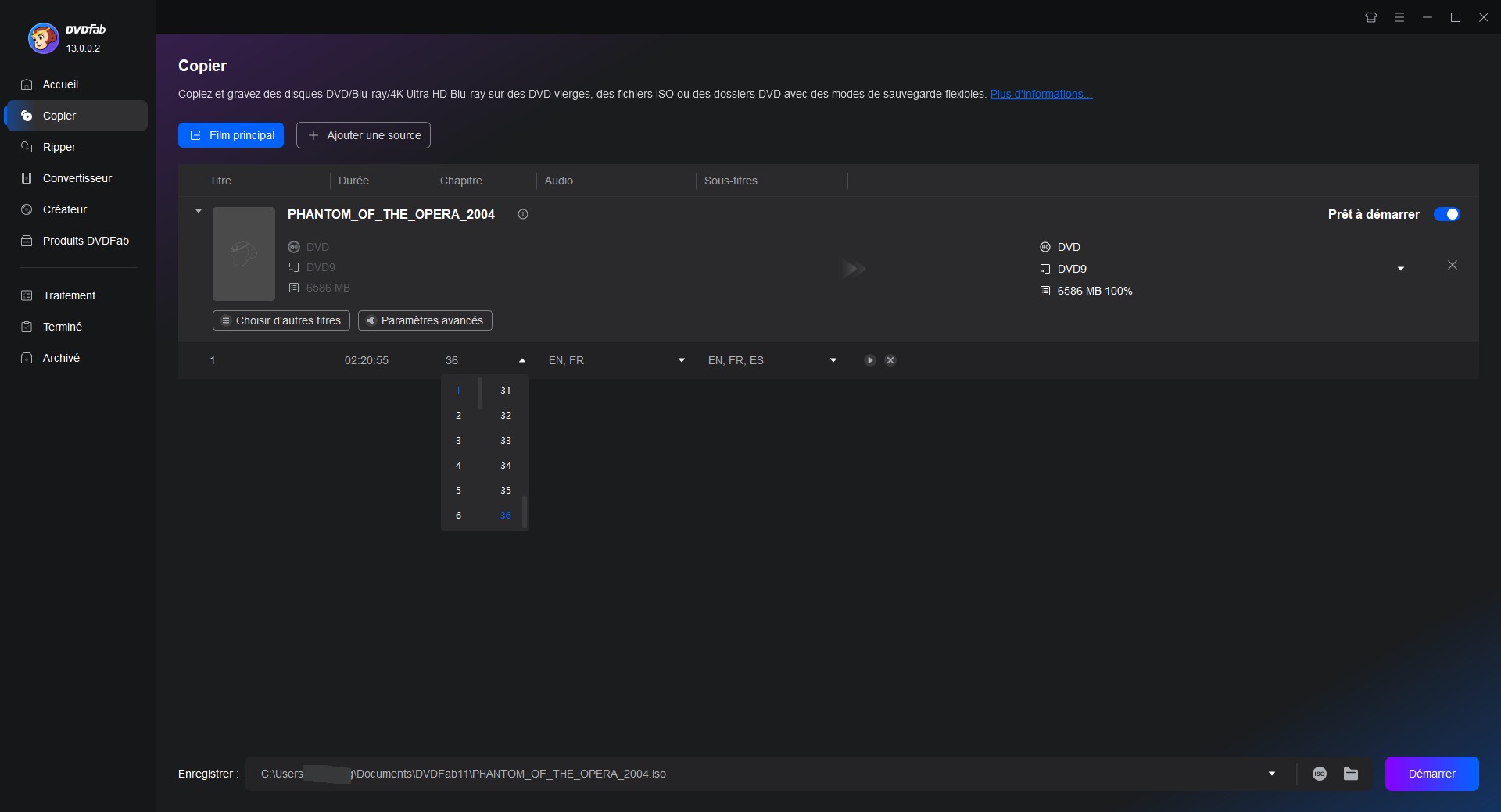
Comme vous pouvez le voir, il est possible de sauvegarder en tant que fichier ISO en suivant seulement quatre étapes, donc même ceux qui ne sont pas à l'aise avec les ordinateurs peuvent facilement procéder. DVDFab DVD Copy peut copier sans problème même les derniers DVDs tout en préservant la qualité d'origine, ce qui est un avantage considérable.
Il est fréquent que la qualité diminue lorsque vous sauvegardez des DVDs avec certains logiciels. Pour ceux qui souhaitent profiter d’images de haute qualité en permanence, cet outil est indispensable. Les fichiers ISO sont également pratiques pour ceux qui souhaitent éviter d’accumuler des disques DVD, car ils permettent de visionner des DVDs sans lecteur de disque. Si vous souhaitez sauvegarder vos DVDs sous forme de fichiers ISO, n’hésitez pas à essayer cet ISO maker.
FAQ
Je double-clique sur mon fichier IMG sous Windows, mais rien ne se passe (ou un autre logiciel s'ouvre). Pourquoi ?
C'est le classique du "vol d'association". Souvent, un logiciel comme WinRAR ou un vieux programme de gravure s'est approprié l'extension .IMG lors de son installation.
- La solution immédiate : Ne double-cliquez pas. Faites un clic droit et cherchez l'option « Monter ». C'est elle qui active le lecteur virtuel de Windows.
- Si « Monter » est absent : Là, c'est que votre Windows est un peu perdu (ou trop ancien, comme Windows 7). Installez ImgDrive (gratuit), il remettra de l'ordre dans le menu contextuel.
Oui, vous pouvez extraire les fichiers contenus dans une image IMG sans la monter, à l’aide d’un logiciel de compression/décompression comme WinZip, 7-Zip ou WinRAR. Il suffit de faire un clic droit sur le fichier IMG, puis de sélectionner « Extraire ici » ou « Extraire vers… » selon le logiciel utilisé. Cela vous permet d’accéder directement aux fichiers internes, sans passer par un lecteur virtuel.
Pas forcément. macOS est parfois capricieux avec les formats de fichiers qui ne viennent pas de l'univers Apple (comme les images disques Linux).
- Le plan B : Ne passez pas par le Finder. Lancez l'Utilitaire de disque (dans le dossier Applications > Utilitaires), et utilisez le menu « Fichier > Ouvrir l'image disque ». Cet outil est beaucoup plus robuste et arrive souvent à forcer la lecture là où le double-clic échoue.
Sous Windows 11, le moyen le plus simple est d’utiliser la fonction intégrée : faites un double-clic ou un clic droit > Monter. Cela montera l’IMG comme un lecteur DVD. Si cette méthode échoue ou si vous avez besoin de plus de contrôle (extraction, modification…), des logiciels gratuits comme ImgDrive, DAEMON Tools Lite ou PowerISO (version gratuite) offrent plus de flexibilité.
Conclusion
Dans cet article, nous avons exploré comment ouvrir des fichiers IMG et la différence avec les fichiers ISO. Les fichiers IMG sont efficaces pour sauvegarder de grandes quantités de données et sont utilisés par de nombreuses personnes. C'est une connaissance utile, surtout en cas d'infection par un logiciel malveillant. Il est également recommandé d'envisager l'utilisation de fichiers ISO selon vos besoins. Comme il est aisé de convertir un fichier .img en un fichier .iso, n'hésitez pas à l'essayer si besoin. En particulier, pour sauvegarder des données comme celles d'un DVD, il est avantageux d'utiliser le format ISO. Si vous souhaitez ripper un DVD en fichier ISO, utilisez DVDFab DVD Copy, qui est capable même copier un DVD protégé.




